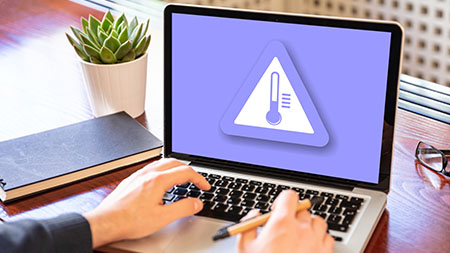Przegrzewanie się komputerów, szczególnie w cieplejszych miesiącach, może być prawdziwym problemem. Skrajne przegrzanie może spowodować zawieszenie się komputera, ale nawet gdy jest niewielkie, może wpływać na żywotność pamięci masowej i procesora. Dlatego komputery są standardowo wyposażone w systemy chłodzenia.
Wykorzystują one wentylatory konwekcyjne lub chłodzące, a czasem, w przypadku urządzeń o wyższej wydajności, układy chłodzenia wodą. Większe i pełniące ważniejsze funkcje urządzenia, takie jak serwery, przechowuje się w klimatyzowanych pomieszczeniach z dodatkowymi wentylatorami na wypadek awarii któregoś z nich. Jednak jest to niepraktyczne i raczej niepotrzebne rozwiązanie w przypadku komputerów domowych.